Como configurar e gerenciar lembretes do Google
O(Google) conjunto abrangente de locais de trabalho do Google, o Google Workspace(Google Workspace) , contém muitas ferramentas que podem aumentar sua produtividade e gerenciar seus negócios. Isso inclui o Google Reminders(Google Reminders) , uma ferramenta dentro do Google Calendar . Combinado com o Gmail , Google Docs e outros produtos essenciais do Google , você será mais eficiente do que nunca.
O Google Lembretes(Google Reminders) é intuitivo de usar. Com o preenchimento automático preditivo sofisticado, definir lembretes nunca foi tão fácil. Neste artigo, explicaremos como você pode configurar e gerenciar os Lembretes do Google(Google Reminders) .

Como criar lembretes no aplicativo Web(Web App)
Os Lembretes do Google(Google Reminders) podem ser definidos na versão web do Google Agenda(Google Calendar) . Eles são sincronizados entre a Web e os aplicativos móveis (se você estiver usando a mesma conta), portanto, todas as alterações feitas em um deles serão refletidas no outro.
Para adicionar um Google Reminder na versão web do Google Agenda(Google Calendar) :
- Abra o Google Agenda(Google Calendar) em seu navegador da Web e faça login, caso ainda não esteja.
- Clique(Click) no calendário na data e hora em que deseja definir um lembrete(Reminder) .

- Na janela pop-up, selecione Lembrete(Reminder) .

- Defina sua data, hora específica, título e se deseja que o lembrete(Reminder) se repita.

- Clique em Salvar(Save) .
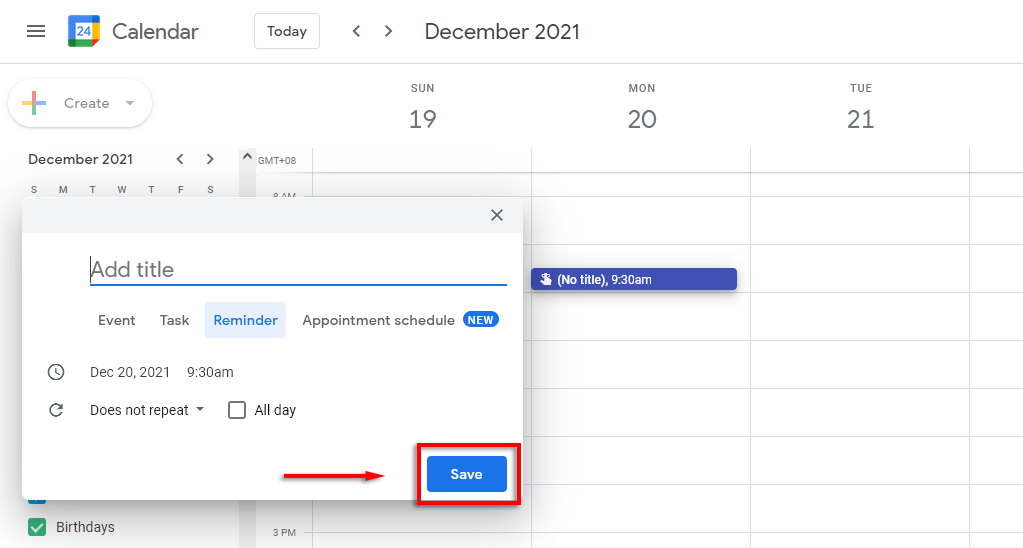
Observação: (Note: )o Google(Google) tem várias outras ferramentas que podem ajudar você a aproveitar ao máximo a ferramenta Lembretes . (Reminders)O Google Keep(Google Keep) permite criar notas (como listas de compras) e definir lembretes diretamente do aplicativo. O Google Tasks(Google Tasks) , por outro lado, ajuda a rastrear tarefas diárias e organizar prazos com lembretes. Esses dois aplicativos têm muitas funcionalidades de crossover, então confira nosso guia(check out our guide) para ajudar a decidir qual é o melhor.
Como editar um lembrete do Google
O Google Agenda(Google Calendar) torna incrivelmente fácil editar Lembretes depois de criá-los.
Para editar seu Google Reminder no aplicativo da web:
- Clique no Lembrete(Reminder) .

- Clique no ícone de lápis(pencil icon) .

- Faça(Make) as alterações desejadas e selecione Salvar(Save) .

Como cancelar um lembrete do Google
Excluir seu lembrete do Google(Google Reminder) também é simples. Para fazer isso:
- Selecione o Lembrete(Reminder) .
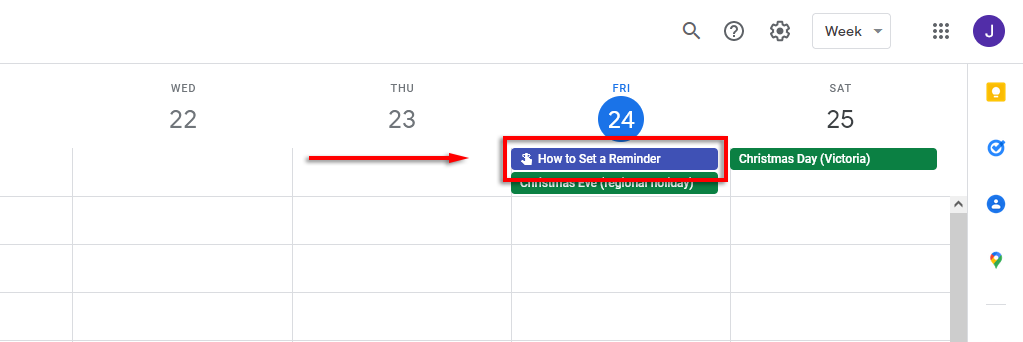
- Clique no ícone da lixeira(trash can icon) .

Como adicionar lembretes no Android ou iPhone
Definir um lembrete(Reminder) no seu celular é praticamente o mesmo que no aplicativo da web. O processo deve ser o mesmo se você estiver usando um telefone Android ou um dispositivo (Android)Apple .
- Abra o aplicativo Google Agenda(Google Calendar app) .
- Toque no ícone(plus icon) de adição no canto inferior direito da tela.
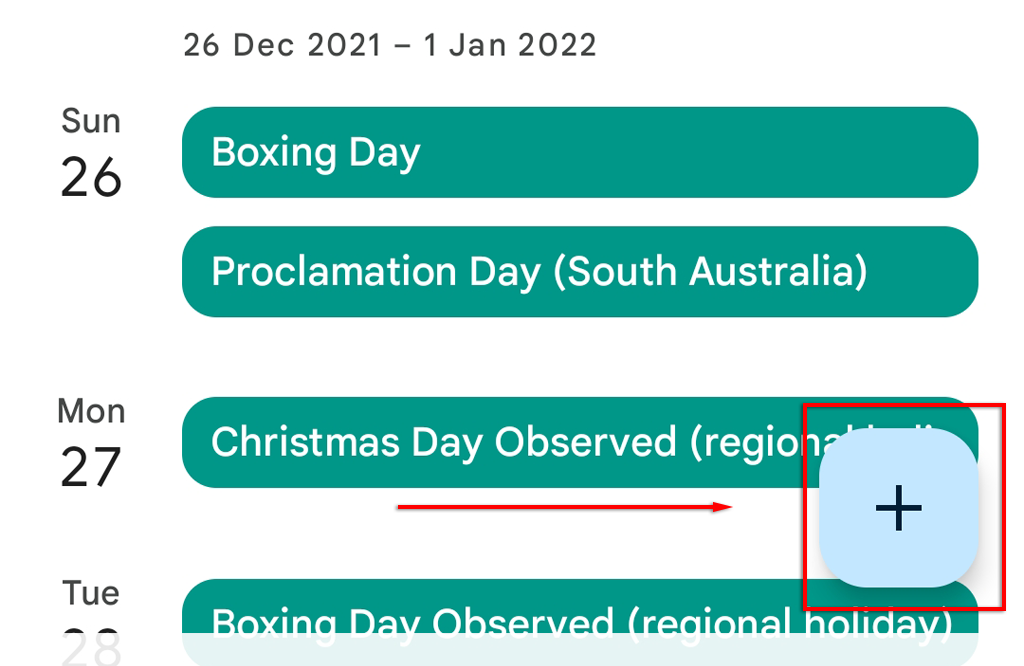
- Toque em Lembrete(Reminder) .

- Defina seu título, data, hora e se deseja que o lembrete(Reminder) seja repetido.

- Toque em Salvar(Save) .

Observação:(Note: ) como alternativa, se você tiver o Google Assistente ativado(Google Assistant turned on) , basta solicitar que ele crie, exclua ou informe sobre seus lembretes. Por exemplo, você pode dizer: “ OK Google , quais são meus lembretes?” ou " OK Google , lembre-me de comprar cenouras às 14h".
Como editar um lembrete do Google
Para editar um lembrete do Google(Google Reminder) no aplicativo de telefone:
- Abra o aplicativo Google Agenda(Google Calendar app ) e toque no Lembrete(Reminder) .

- Selecione o ícone de lápis(pencil icon ) no canto superior direito da tela.

- Faça as alterações e toque em Salvar(Save) .

- Por fim, toque em marcar como concluído(mark as done) .
Como excluir lembretes
Para excluir seu lembrete do Google:
- Toque no Lembrete(Reminder) dentro do aplicativo Google Agenda(Google Calendar app) .

- Selecione os três pontos verticais(three vertical dots ) no canto superior direito da tela.

- Toque em Excluir(Delete) .

- Toque em Excluir(Delete ) na janela pop-up.
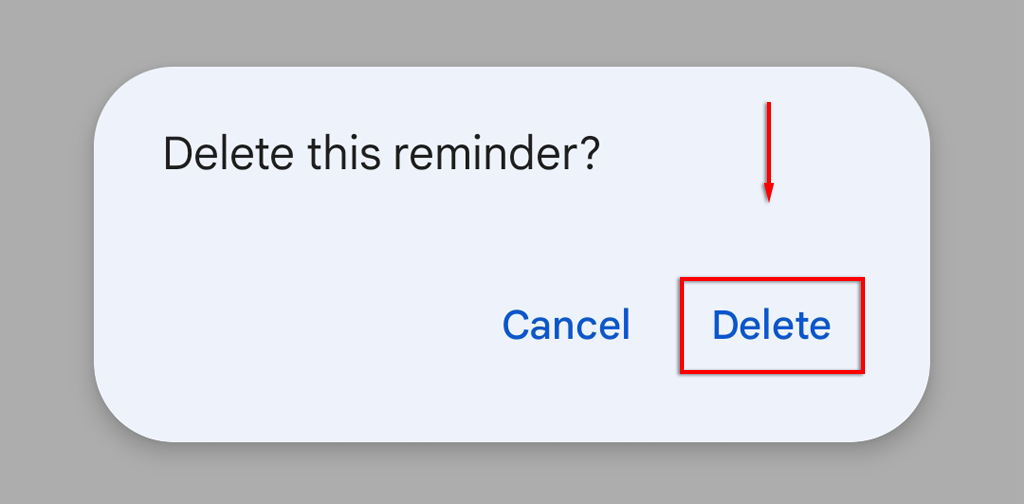
Como verificar seus lembretes do Google
Você pode verificar e gerenciar todos os seus lembretes em um só lugar em um PC desktop e em seu dispositivo móvel.
Para verificar seus lembretes no PC:
- Vá para os Lembretes do Google(Google Reminders) .
- Aqui você deve ver uma lista de todos os seus lembretes. Marque(Mark) seus lembretes como completos marcando-os.

Para verificar seus lembretes no celular:
- Abra o aplicativo do Google .
- Toque no ícone do seu perfil(profile icon) e toque em Lembretes(Reminders) .

- Aqui você deve ver uma lista de todos os seus lembretes. Você pode marcá-los como completos, editá-los, excluí-los e criar novos lembretes nesta seção.
Como atribuir um lembrete a outra pessoa(Someone Else)
Se você faz parte de um Google Family Calendar ou tem vários usuários conectados à mesma Conta do Google em um dispositivo com o Assistente, você pode atribuir lembretes(Reminders) a eles .
Para fazer isso, basta usar a funcionalidade de reconhecimento de voz do Google Assistant para definir um lembrete para você. Por exemplo, diga: " Ei, Google(Hey Google) , lembre o Jamie de regar o jardim às 17h".
Como gerenciar suas notificações de lembrete(Reminder Notifications)
Para aproveitar ao máximo seus lembretes do Google Agenda(Google Calendar Reminders) no Android , ative as notificações da seguinte maneira:
- Abra Configurações(Settings) .
- Toque em Notificações(Notifications) .

- Toque no Google e verifique se ele está ativado.

O processo para alterar as permissões do Google no iOS deve ser o mesmo.(Google)
Deixe sua mente à vontade
Com os Lembretes do Google(Google Reminders) , você pode parar de se preocupar com o esquecimento de coisas importantes. Basta(Simply) fazer um lembrete no seu PC ou telefone e relaxar. Quando chegar a hora, o Google(Google) fará com que você se lembre!
Related posts
Como baixar o instalador offline do Google Chrome (autônomo)
Como adicionar música ao Google Slides
Como fazer um formulário preenchível do Google Docs com tabelas
Como alterar a cor de fundo no Google Docs
Como importar dados para o Planilhas Google de outra planilha
Como criar um recuo pendente no Google Docs
Alterar a localização da pasta de downloads no Google Chrome
Como encontrar duplicatas em linhas e células no Planilhas Google
Como incorporar HTML em um documento do Google
Como adicionar o Google Analytics ao Squarespace
Como usar o Google Backup and Sync para fazer backup do seu disco rígido
Como alterar as margens no Google Docs
Dividir um documento em colunas no Google Docs
Como usar o aplicativo Google Jamboard
Como ativar e desativar o Google OK no seu dispositivo Android
Como configurar seu site no Google Analytics
20 truques legais do Google para pesquisar de forma mais eficaz
Como usar poderosas ferramentas de pesquisa de fotos disponíveis no Google Fotos
Como fazer backup automático de arquivos no Google Drive ou OneDrive para evitar perda de dados
Como incorporar vídeo no Google Slides
